
Видаліть брелоки, щоб захистити свою інформацію.
Авторство зображення: Надано Apple
Keychain Access — це утиліта, вбудована в Mac OS X, яка надійно зберігає ваші паролі, сертифікати та іншу конфіденційну інформацію. Однак ви можете не використовувати Keychain Access, якщо хтось інший має пароль до вашого облікового запису користувача. Ви не можете повністю видалити або вимкнути доступ до брелоків, але ви можете видалити окремі брелоки та ключі. Видаляючи кожен брелок або ключ, ви можете запобігти доступу до вашої конфіденційної інформації будь-кому, якщо вони коли-небудь увійдуть у ваш обліковий запис користувача.
Крок 1

Перейдіть до папки Utilities.
Авторство зображення: Надано Apple
Відкрийте папку «Утиліти» в папці «Програми» у Finder.
Відео дня
Крок 2
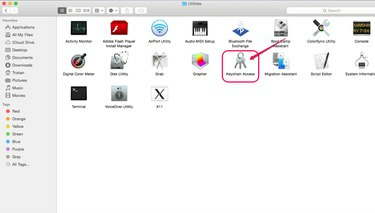
Перейдіть до Keychain Access.
Авторство зображення: Надано Apple
Двічі клацніть «Доступ до брелока».
Крок 3

Розблокуйте налаштування.
Авторство зображення: Надано Apple
Натисніть значок замка у верхньому лівому куті екрана, щоб розблокувати доступ до налаштувань брелока.
Крок 4
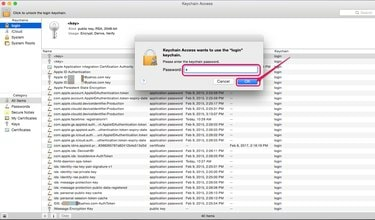
Введіть пароль.
Авторство зображення: Надано Apple
Введіть пароль для входу користувача та натисніть «ОК».
Крок 5
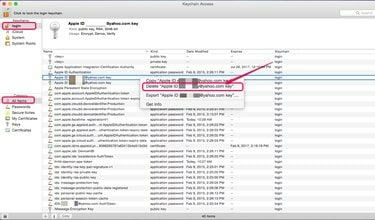
Видалити ключ.
Авторство зображення: Надано Apple
Виберіть брелок у меню Брелки. Наприклад, виберіть «увійти», щоб отримати доступ до ключів, які зберігають інформацію для входу. У розділі Категорія виберіть категорію даних брелока, які потрібно відобразити. Клацніть правою кнопкою миші ключ, який потрібно змінити, і виберіть «Видалити ключ XYZ», де XZY — ім’я ключа.
Крок 6

Видаліть кілька ключів одночасно.
Авторство зображення: Надано Apple
Клацніть правою кнопкою миші один із брелоків і натисніть "Видалити брелок "XYZ"", щоб одночасно видалити всі дані брелока, де "XYZ" - це ім'я брелока. Або клацніть брелок і виберіть «Видалити брелок «XYZ»» у спадному меню «Файл».
Крок 7

Видаліть брелок.
Авторство зображення: Надано Apple
Виберіть «Видалити посилання», щоб видалити брелок із Keychain Access, але зберегти інформацію, що зберігається у файлах. Якщо пізніше ви захочете відновити брелок, зробіть це за допомогою пароля брелока. Щоб остаточно видалити інформацію про брелок, виберіть «Видалити посилання та файли».
Порада
Зупиніть синхронізацію брелоків із iCloud, перейшовши до iCloud у розділі «Системні налаштування». Зніміть прапорець «Дозволити схвалювати за допомогою коду безпеки» в деталях облікового запису та вимкніть Keychain на кожному зі своїх пристроїв.




